¿Cómo hacer una captura de pantalla? Ya sea en PC, Mac, teléfono inteligente o tableta, hay muchos métodos. En este artículo te contamos cómo hacer capturas en función del tipo de dispositivo, pero también de los sistemas operativos: Windows 10, Mac, iOS, Android.

Tomar una captura de pantalla es un proceso que suele ser muy simple, pero no siempre obvio al cambiar de un dispositivo a otro. Sobre todo en Android donde cada fabricante elige su propio método, lo que puede confundir a los usuarios. Pero en los últimos años, un método universal parece ser esencial en todas las marcas de teléfonos inteligentes con Android. Te contamos cómo proceder en todos los casos. Ya sea que esté en una PC, Mac, en un teléfono inteligente o en una tableta Android / iOS, podrá capturar en menos de un segundo.
Cómo tomar una captura de pantalla en PC y Mac
Cómo tomar una captura de pantalla en Windows
El método más conocido es el de pulsar una tecla o un atajo de teclado. El título de la famosa tecla puede variar según el modelo: PrtSc / PrtScn / PriScrn / Print Scr / Print screen system, etc. En las computadoras portátiles, generalmente es necesario presionar la tecla Fn (tecla de función) simultáneamente.
Pero eso es solo la punta del iceberg, ya que también hay otras formas de llevar capturas más específicas directamente a un archivo de imagen en lugar de tener que copiar toda la captura en Paint antes de guardarla. Te invitamos a leer nuestro artículo completo sobre cómo tomar una captura de pantalla con una PC con Windows 10.
Si desea tomar una captura de pantalla de un sitio web, sepa que puede capturarla en su totalidad, y no solo la parte visible en la pantalla en el momento de la captura. Esto es posible gracias a una extensión gratuita disponible en Google Chrome y Firefox. Consulte nuestro artículo sobre cómo tomar una captura de pantalla de una página web completa.
El método funciona igual de bien en Windows, Linux que en Mac. También puede consultar el mejor software gratuito para tomar capturas de pantalla de video en Windows 10.
Tomar una captura de pantalla en Mac
Puede capturar toda o parte de la pantalla de su Mac. La captura se guarda sistemáticamente en su escritorio. Para tomar una captura de pantalla completa, simplementepresione simultáneamente las teclas Shift + Comando (⌘) + 3. Luego vaya al escritorio para recuperar el archivo .png guardado. Tenga en cuenta que es posible cambiar la ubicación predeterminada de sus capturas de pantalla en Mac.
Para capturar una parte específica de la pantalla:
- Presiona la combinación de teclas Shift + Comando + 4. Verás que el cursor se convierte en una cruz
- Use la cruz para delinear el área precisa de la captura de pantalla arrastrando el mouse. Realice los ajustes que desee en la selección manteniendo pulsada la tecla Mayús, Opción o la barra espaciadora
- Al final de la selección, suelte el botón del mouse o del trackpad. Un archivo .png se genera automáticamente en el escritorio. También puede cancelar la captura de pantalla para evitar que se guarde. Para hacer esto, presione la tecla Esc antes de soltar el botón al final de la selección.
Cómo tomar una captura de pantalla en un teléfono inteligente o tableta
En iPhone o iPad, el proceso es el mismo e igual de simple. Puede consultar nuestro artículo sobre cómo tomar una captura de pantalla en iPhone.
Cómo tomar una captura de pantalla de video en iPhone y iPad
Desde iOS 11, por fin ha llegado una característica muy esperada por los usuarios: la capacidad de capturar videos en su iPhone o iPad sin pasar por una aplicación de terceros. Puede hacer esto presionando simultáneamente el botón botón lateral y en el botón de subir volumen. Suelte rápidamente ambos botones para que la captura surta efecto. Existen métodos alternativos que puede consultar en nuestro tutorial sobre cómo tomar capturas de pantalla en el iPhone.
Si está utilizando un teléfono inteligente o tableta Android, tomar una captura de pantalla puede parecer confuso ya que el método difiere entre los fabricantes. Especialmente si está utilizando un modelo más antiguo. Sin embargo, a menudo es solo dentro de pequeñas variaciones.
Tome una captura de pantalla en un teléfono inteligente o tableta Samsung
Uno de los dos métodos debería funcionar:
- Pulsa simultáneamente las teclas botón de encendido / Encendido + bajar volumen. Luego busque la captura de pantalla en la galería de imágenes.
- En modelos más antiguos con un botón de inicio físico (Galaxy S7, S6, etc.), presione simultáneamente las teclas Bajar volumen + botón de inicio (Casa).
Tome una captura de pantalla en un teléfono inteligente Huawei, Xiaomi, OnePlus ...
En los smartphones más recientes, el método es el mismo independientemente de la marca: presione simultáneamente bajar volumen + boton de encendido. Dos segundos deberían ser suficientes. A veces hay varios métodos dependiendo de la marca que tengas. Por ejemplo, en los teléfonos inteligentes Huawei, puede tomar una captura de pantalla deslizando tres dedos en la pantalla desde el medio, o incluso desde el tercio superior hacia abajo.
Finalmente, otro método universal que funciona en todas partes es pasar por el atajo Captura d'écran. Manténgase posicionado en la pantalla que desea capturar. Deslice la barra de notificaciones de Android hacia abajo con dos dedos. En los accesos directos que aparecen, toca la opción de captura de pantalla y listo.
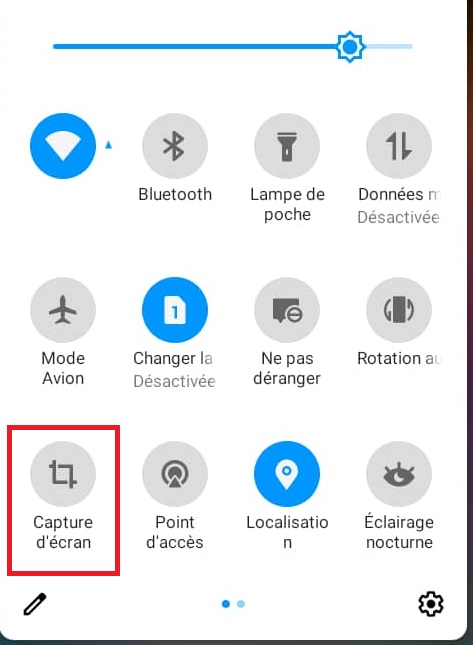
El equipo editorial te aconseja:
- iPhone: cómo tomar una captura de pantalla
- ¿Cómo cambiar la ubicación predeterminada de la captura de pantalla en Mac?
- Snapchat: cómo tomar capturas de pantalla sin notificación


























